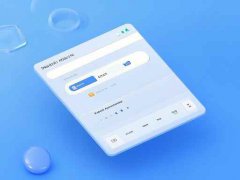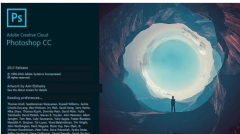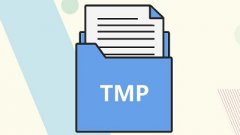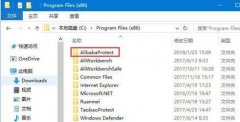硬盘是计算机中至关重要的组成部分,数据存储与系统性能的提高都与硬盘的使用情况密切相关。当需要清理磁盘空间、解决性能问题或准备转售设备时,格式化硬盘成为了一项必备技能。本文将深入探讨如何安全地格式化硬盘,以及与之相关的分区管理技巧,助您提升硬盘的使用效率。
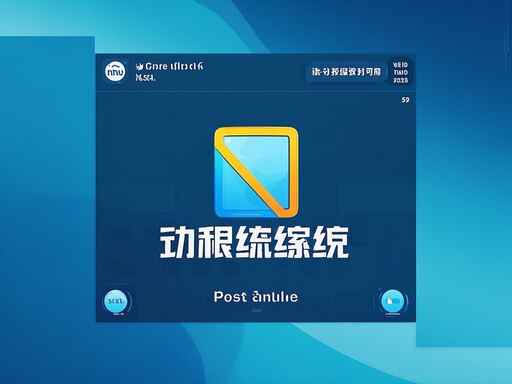
格式化硬盘的第一步是确保数据的安全备份。格式化操作会导致所有存储在硬盘上的数据永久丢失,在进行任何操作之前,请务必将重要文件备份至其他安全的存储设备。您可以使用外部硬盘、云存储等方式进行备份。
对于Windows用户,格式化硬盘的过程相对简单。打开此电脑,右键点击需要格式化的硬盘,选择格式化选项。在弹出的窗口中,可以设置文件系统(如NTFS、FAT32等)、分配单位大小等参数。选择快速格式化可以节省时间,但如果希望彻底清除数据,建议不勾选此项。
在macOS系统中,打开磁盘工具选择相应硬盘,点击抹掉按钮,确保在格式化之前再次确认硬盘类型和名字设置。macOS支持的文件系统有APFS、Mac OS扩展等,根据需要选择相应格式。
关于分区,合理的分区不仅可以更好地管理数据,还能提升系统性能。可以将硬盘分为一个用于系统和应用程序的分区,以及一个专门存储文件和数据的分区。对于高级用户,可以根据使用需求灵活进行多重分区,比如为游戏、视频编辑和文档创建独立分区。通过这种方式,系统维护与数据管理将更加高效。
随着固态硬盘(SSD)逐渐取代机械硬盘(HDD),在格式化及分区方面,需要关注不同类型硬盘的特性。SSD通常具有更快的读写速度,并且在格式化时不需要过多关心整数块的填充问题,但需要定期进行TRIM操作,以维护SSD的使用寿命。
在市场上,目前的硬盘趋势显示出越来越高的存储容量与更低的价格。随着大数据和云计算的发展,用于数据存储的现代硬盘正在朝着更高的性能与可靠性发展。例如,最新发布的NVMe SSD较之前的SATA SSD在读取和写入速度上都有了显著提升,特别适合要求较高的应用场景。
对于DIY爱好者,自组装计算机时,选择合适的硬盘和确保正确的格式化与分区,可以最大程度上提升系统的整体性能。对照不同使用环境与需求,明确选择HDD还是SSD,不仅能提升用户体验,还有助于降低能源消耗,延长设备的使用寿命。
常见问题解答(FAQ)
1. 格式化硬盘后还能恢复数据吗?
- 格式化后,数据恢复难度较大,特别是快速格式化模式下。建议进行格式化前备份重要数据。
2. 是否需要定期格式化硬盘?
- 不必定期格式化,除非遇到性能问题或需清理磁盘空间。定期备份数据是更好的选择。
3. 硬盘的文件系统该如何选择?
- Windows系统建议使用NTFS,macOS可使用APFS或Mac OS扩展,Linux用户则可选择EXT4。
4. 固态硬盘和机械硬盘的主要区别是什么?
- 固态硬盘速度快、抗震能力强,适合运行大型软件;机械硬盘价格低、容量大,适合大文件存储。
5. 分区后是否会影响硬盘的性能?
- 合理的分区可以提高管理效率与性能,不当分区可能导致系统运行缓慢,建议根据实用需求分区。